【html、CSS、javascript-5】css应用场景补充
一、CSS全局应用
父标签div下包含两个子标签div,当子标签dvi全部向左float,此时父标签设置的背景色是不显示的
<!DOCTYPE html>
<html lang="en">
<head>
<meta charset="UTF-8">
<title>Title</title>
<style>
.div_a{
background: red;
}
.div_a1,.div_a2{
float: left;
}
</style>
</head>
<body>
<div class="div_a">
<div class="div_a1">div_a1</div>
<div class="div_a2">div_a2</div>
</div>
</body>
</html>
父标签包含两个左漂标签,父标签背景色不显示

如果想显示父标签的背景色,可以在子标签中再加一个div,则代码为:
<!DOCTYPE html>
<html lang="en">
<head>
<meta charset="UTF-8">
<title>Title</title>
<style>
.div_a{
background: red;
}
.div_a1,.div_a2{
float: left;
}
.div_a3{
clear: both;
}
</style>
</head>
<body>
<div class="div_a">
<div class="div_a1">div_a1</div>
<div class="div_a2">div_a2</div>
<div class="div_a3">div_a3</div>
</div>
</body>
</html>
通过在子标签中添加div显示父级的背景色

设想下假如一个项目中有很多这样的父子div,需要显示父级的背景色,那么没个父子块都需要单独设置样式是非常繁琐的事,那么通过什么方式解决呢?
首先:div:afer{content:"abcd"}这样的方式可以在标签的后面加上内容,实质上通过after加上的内容也作为一个内联标签存在的。
所以通过after的方式可以实现上面的效果:
<!DOCTYPE html>
<html lang="en">
<head>
<meta charset="UTF-8">
<title>Title</title>
<style>
.div_a:after{
content: "abcd";
display: block;
clear: both;
}
.div_a{
background: red;
}
.div_a1,.div_a2{
float: left;
}
.div_a3{
clear: both;
}
</style>
</head>
<body>
<div class="div_a">
<div class="div_a1">div_a1</div>
<div class="div_a2">div_a2</div>
</div>
</body>
</html>
通过after加内容

现在需要把加上的内容去掉,并且可以应用的其他父子模块:
visibility: hidden 可以隐藏模块,并且不占用位置,而display:none是隐藏并占据原来的位置
visibility用在after中还要加上height:0px 才能不占用位置,否则还占据abcd那一行的位置
定义通用模块只需要在style中自定义一个名字叫clearfix的class就可以,.clearfix{},然后如果有相同的模块想用这种格式,只需要在标签class的属性值中添加clearfix就可以
<!DOCTYPE html>
<html lang="en">
<head>
<meta charset="UTF-8">
<title>Title</title>
<style>
.clearfix:after{
content: "abcd";
display: block;
clear: both;
visibility: hidden;
height: 0;
}
.div_a{
background: red;
}
.div_a1,.div_a2{
float: left;
}
.div_a3{
clear: both;
}
</style>
</head>
<body>
<div class="div_a clearfix">
<div class="div_a1">div_a1</div>
<div class="div_a2">div_a2</div>
</div>
</body>
</html>
通用格式

二、父类和子类元素hover样式设置
当父类中包含子类,当鼠标放在父类元素上,父类元素样式变化的同时子类也变化,这个样式怎么设置呢?
首先来看一个给父类增加边框的实例:
<!DOCTYPE html>
<html lang="en">
<head>
<meta charset="UTF-8">
<title>Title</title>
<style>
.div_a:hover{
border: solid red 2px;
}
</style>
</head>
<body>
<div class="div_a">
<div class="div_a1">aaaaa</div>
<div class="div_a2">vvvvv</div>
</div> </body>
</html>
父类鼠标悬停显示红色边框

那么鼠标放到父类上,子类样式也变化呢?
只需要:选择父类元素:hover 选择子类元素{color:red}
<!DOCTYPE html>
<html lang="en">
<head>
<meta charset="UTF-8">
<title>Title</title>
<style>
.div_a:hover{
border: solid red 2px;
}
.div_a:hover .div_a2{
color: red;
}
</style>
</head>
<body>
<div class="div_a">
<div class="div_a1">aaaaa</div>
<div class="div_a2">vvvvv</div>
</div> </body>
</html>
子类颜色样式

问题又来了,当鼠标放上去的时候,因为边框增加了两个像素,整体下移造成了动画效果,如果不想显示动画效果呢?
解决方案:可以提前给div加上两个像素的边框,让边框透明不显示
<!DOCTYPE html>
<html lang="en">
<head>
<meta charset="UTF-8">
<title>Title</title>
<style>
.div_a{
border:solid 2px white;
}
.div_a:hover{
border: solid red 2px;
}
</style>
</head>
<body>
<div class="div_a">
<div class="div_a1">aaaaa</div>
<div class="div_a2">vvvvv</div>
</div> </body>
</html>
提前增加边框来消除边框动画效果
三、鼠标悬停背景色
悬停前后对比

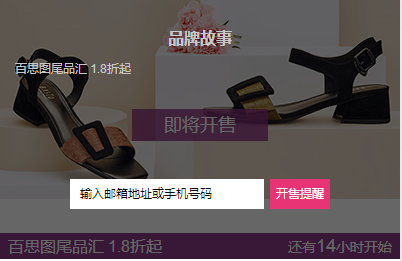
方案:触发条件是鼠标移动至图片,所以要用到hover
鼠标移动至图片后,显示同样大小的DIV覆盖图片,并保证图片大小改变,覆盖的DIV随着变化,父类标签设置为:position: relative
覆盖图片的div设置为:position:absolute,并且上下左右距离为0,并设置透明度。
注意父类的div是根据子类的高度变化而变化的,当父类设置的高度小于子类内容高度时,高度将不起作用;会被子类内容高度撑起,但加上overflow后就可以了,会只截取显示部分,所以为了防止界面变乱,凡是图片都建议加高度、宽度、overflow: hidden
具体见代码:
<!DOCTYPE html>
<html lang="en">
<head>
<meta charset="UTF-8">
<title>Title</title>
<style>
.div_a{
height: 262px;
width: 403px;
/*注意父类的div是根据子类的高度变化而变化的,当父类设置的高度小于子类内容高度时,高度将不起作用*/
/*会被子类内容高度撑起,但加上overflow后就可以了,会只截取显示部分*/
/*所以为了防止界面变乱,凡是图片都建议加高度、宽度、overflow: hidden*/
overflow: hidden;
position: relative;
}
.div_a2{
/*子类position: absolute会去找父类的position: relative,如果父类没有再去父类的父类找,*/
/*如果一直找不到则是相对html的位置*/
position: absolute;
top:0;
right: 0;
bottom:0;
left: 0;
background: black;
opacity: 0.5; /*设置透明度,也可以用:background-color: rgba(0,0,0,0.5)*/
color: white;
visibility: hidden;
}
.div_a:hover .div_a2{
visibility: visible;
}
</style>
</head>
<body>
<div class="div_a">
<div class="div_a1"><img src="shoes.png"></div>
<div class="div_a2">你好</div>
</div>
</body>
</html>
悬停图片阴影显示
效果见下图:


四、CSS画方向三角图标
在网页中会经常看到一些方向小图标,小图标可以是图片,当然用CSS也可以简单的画出来的哦。
boder的上、右、下、左分别设置宽度、实线、背景色,并且设置为inlie-block样式,则会出现下图所示效果:

那么可以通过其他边设置透明色的方式来取到三角,代码如下:
<!DOCTYPE html>
<html lang="en">
<head>
<meta charset="UTF-8">
<title>Title</title>
<style>
.up{
border-top:30px solid red;
border-right: 30px solid black;
border-bottom:30px solid green;
border-left: 30px solid blue;
display: inline-block;
}
</style>
</head>
<body>
<div class="up"></div>
</body>
</html>
border实现画三角
例如画个向下的三角,那么只需要把其他几个边的背景色设置为透明色:transparent即可,代码如下:
<!DOCTYPE html>
<html lang="en">
<head>
<meta charset="UTF-8">
<title>Title</title>
<style>
.down{
border-top:30px solid red;
border-right: 30px solid transparent;
border-bottom:30px solid transparent;
border-left: 30px solid transparent;
display: inline-block;
}
</style>
</head>
<body>
<div class="down"></div>
</body>
</html>
向下三角
如图所示:
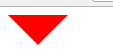
还可以将上图的下三角再进行平分,这样只需要将下、左boder注释掉就可以,代码如下
<!DOCTYPE html>
<html lang="en">
<head>
<meta charset="UTF-8">
<title>Title</title>
<style>
.down{
border-top:30px solid red;
border-right: 30px solid transparent;
/*border-bottom:30px solid transparent;*/
/*border-left: 30px solid transparent;*/
display: inline-block;
}
</style>
</head>
<body>
<div class="down"></div>
</body>
</html>
平分向下三角
如图所示:

如果三角本来是朝下的如何让鼠标一旦指向就变为向上的呢?
解决方案:鼠标指向的时候,向下的显示出来,向上的隐藏,显示后正方形整体上移几个像素
设计:增加一个父标签,父标签中的子标签为boder倒三角,子标签的上边距为30px,鼠标移到标签上后上边距为0,子标签底部三角显示,其他隐藏
代码如下:
<!DOCTYPE html>
<html lang="en">
<head>
<meta charset="UTF-8">
<title>Title</title>
<style>
.down{
margin:30px 0;
border-top:30px solid red;
border-right: 30px solid transparent;
border-bottom:30px solid transparent;
border-left: 30px solid transparent;
display: inline-block;
}
.down:hover{
margin: 0;
border-top:30px solid transparent;
border-right: 30px solid transparent;
border-bottom:30px solid red;
border-left: 30px solid transparent;
display: inline-block;
}
</style>
</head>
<body>
<div>
<div class="down"></div>
</div>
</body>
</html>
动态变化三角方向
五、图标的几种方式
1、前端工程师,专业画图切图,通过图片的方式插入
2、通过CSS的方式制作,如上面的三角图标
3、通过插件的方式,这种方式一般都能满足需求。Font Awesome,官方网站:http://www.fontawesome.com.cn/
1)通过官方网站下载插件,下载后解压,然后放置html所在的目录
2)通过link引入<link rel="stylesheet" href="font-awesome/css/font-awesome.css">
3) 然后可以通过calss的属性值来引用:<span class="fa fa-bicycle"></span>
代码如下插入一个自行车图标:
<!DOCTYPE html>
<html lang="en">
<head>
<meta charset="UTF-8">
<title>Title</title>
<link rel="stylesheet" href="font-awesome/css/font-awesome.css">
</head>
<body>
<span class="fa fa-bicycle"></span>
</body>
</html>
插件图标
六、文件目录
1、app目录:存放html文件。如:s1.html s2.html
2、css目录:存放css文件。如:commons.css
3、script目录:存放js文件。如:conmmons.js
4、plugin目录:存放第三方的插件。如:bootstrap bxslider等
七、import改变css执行的优先级
css是从上至下执行的,所以出现相同属性被设置时,靠近离css最近的会生效,如果想前面的代码生效,则只需要在属性后面加上 !important就可以。
下面代码最终div的背景色显示为红色:
<!DOCTYPE html>
<html lang="en">
<head>
<meta charset="UTF-8">
<title>Title</title>
<style>
.div1{
height: 200px;
background-color: red !important;
}
.div1{
background-color: blue;
}
</style>
</head>
<body>
<div class="div1"> </div>
</body>
</html>
important
八、后台管理布局
后台管理布局如图所示:

上图所示B区是固定大小,那么问题是C区怎么随着屏幕的大小而改变呢?
解决方案:B区固定大小后,然后设置C区position:absolute,然后C区距离左边距为B区的宽度,距离右边距为0,距离上边的距离为A区的高度,那么C区会自动拉伸大小填充满
代码如下:
<!DOCTYPE html>
<html lang="en">
<head>
<meta charset="UTF-8">
<title>Title</title>
<style>
body{
margin: 0;
}
.pg-head{
height: 48px;
background-color: #396bb3;
}
.pg-body-left{
width: 100px;
height: 200px; /*为了显示*/
background-color: #c0cddf;
}
.pg-body-right{
position: absolute;
height: 200px; /*为了显示*/
background-color: antiquewhite;
top:48px;
right: 0;
left: 100px; }
</style>
</head>
<body>
<div class="pg-head"></div>
<div class="pg-body">
<div class="pg-body-left"></div>
<div class="pg-body-right"></div>
</div>
</body>
</html>
后台布局自动拉伸
效果如下:
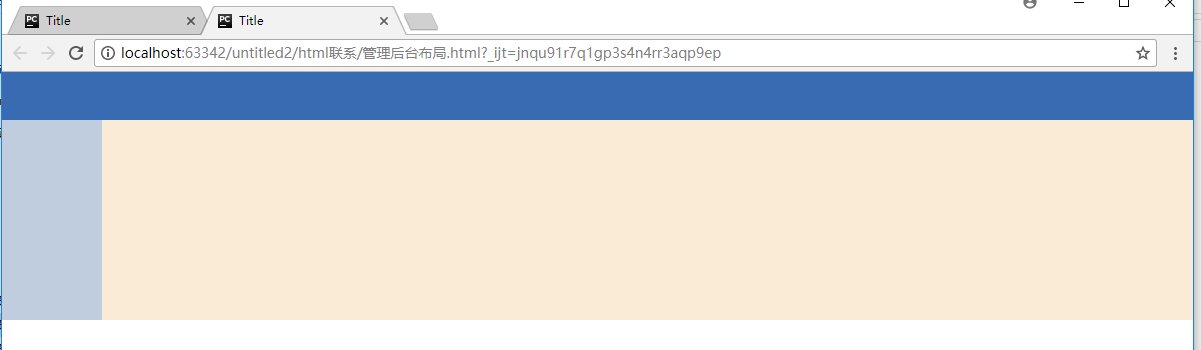
那么又有一个问题,如果要实现A区和B区不动,C区可以滚动下拉,那么应该怎么做呢?
解决方案:C区设置overflow:auto,然后position:absolute,bottom:0
代码如下:
<!DOCTYPE html>
<html lang="en">
<head>
<meta charset="UTF-8">
<title>Title</title>
<style>
body{
margin: 0;
}
.pg-head{
height: 48px;
background-color: #396bb3;
}
.pg-body-left{
width: 100px;
height: 200px; /*为了显示*/
background-color: #c0cddf;
}
.pg-body-right{
position: absolute;
background-color: antiquewhite;
top:48px;
right: 0;
left: 100px;
bottom: 0;
overflow: auto; /*如果超出高度,然么此div本身会加滚动条*/
}
</style>
</head>
<body>
<div class="pg-head"></div>
<div class="pg-body">
<div class="pg-body-left"></div>
<div class="pg-body-right">
<p>1</p><p>1</p><p>1</p><p>1</p><p>1</p><p>1</p><p>1</p><p>1</p><p>1</p><p>1</p>
<p>1</p><p>1</p><p>1</p><p>1</p><p>1</p><p>1</p><p>1</p><p>1</p><p>1</p><p>1</p>
<p>1</p><p>1</p><p>1</p><p>1</p><p>1</p><p>1</p><p>1</p><p>1</p><p>1</p><p>1</p>
<p>1</p><p>1</p><p>1</p><p>1</p><p>1</p><p>1</p><p>1</p><p>1</p><p>1</p><p>1</p>
</div>
</div>
</body>
</html>
A\B区不变,C区滚动
九、边缘提示框
如下图所示,确定和取消是怎么做的呢?

思路:td内加一个父级的div,然后包含一个子集的div,子集的div包含确定和取消按钮,然后父级position:relative ,子集的position:absolute,通过left和top来定位位置
代码如下:
<!DOCTYPE html>
<html lang="en">
<head>
<meta charset="UTF-8">
<title>Title</title>
<style>
.div_a{
position: relative;
}
.div_a1{
position: absolute;
left: 107px;
top: -4px;
}
.div_a1>input{
display: block;
float: left;
}
</style>
</head>
<body>
<table border="1">
<tr><td>第1行</td><td>第1行</td><td>第1行</td>
<td>
<div class="div_a">
第1行,第4列
<div class="div_a1">
<input type="button" value="确定">
<input type="button" value="取消">
</div>
</div>
</td>
</tr>
<tr><td>第2行</td><td>第2行</td><td>第2行</td><td>第2行</td></tr>
<tr><td>第3行</td><td>第3行</td><td>第3行</td><td>第3行</td></tr>
<tr><td>第4行</td><td>第4行</td><td>第4行</td><td>第4行</td></tr>
</table>
</body>
</html>
边缘提示框
十、登陆页图标
如下图,登陆页的图标是怎么显示的呢 ?
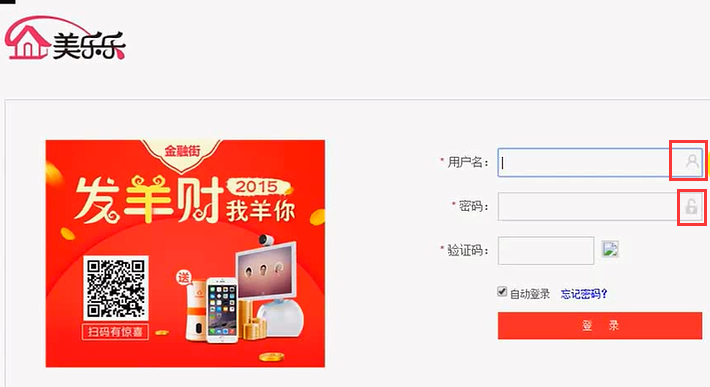
解决方案:div中包含两个子类的div,子类div一个是input标签,一个是图标,然后父级position:relative ,子集的position:absolute,。
input通过margin来设置内边距,防止图片区域输入文字
代码如下:
<!DOCTYPE html>
<html lang="en">
<head>
<meta charset="UTF-8">
<title>Title</title>
<style>
.div_a{
position: relative;
}
.div_a2{
position: absolute;
left: 141px;
top:6px ;
}
.div_a1>input{
padding-right:20px ;
width: 130px;
height:25px;
}
</style>
</head>
<body>
<form>
<div class="div_a">
<div class="div_a1">
<input type="text">
</div>
<div class="div_a2">
R <!--R用来表示图标-->
</div>
</div>
</form>
</body>
</html>
input图标
十一、模态对话框
如下图,模态对话框的位置是怎么设置的呢?
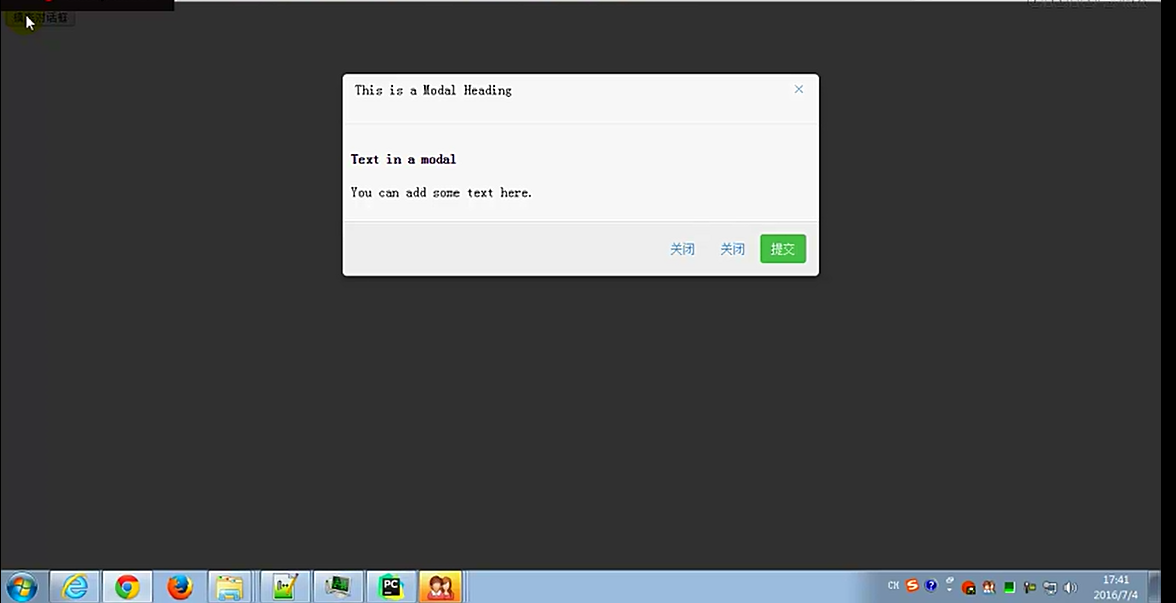
分析:一共分为三层,第1层:模态对话框按钮层;第2层:黑色半透明遮罩层;第3层:对话框层
解决方案:
第2层:完全遮住浏览器,父级div下面包含遮罩层的div,遮罩层的div设置为:position:fixed,然后top right bottom left都设置为0
第3层:设置div的position:fixed,然后设置top:50% left:50%,此时对话框层的左上角为中心,然后设置外边距margin-top上移对话框的高度的一半,margin-left左移对话框宽度的一半。注意:设置position:fixed,并设置了top和left之后,可以通过magin-left和magin-top来调整具左边和上边的位置
把对话框作为div,代码如下:
<!DOCTYPE html>
<html lang="en">
<head>
<meta charset="UTF-8">
<title>Title</title>
<style>
.div_a1{
position: fixed;
top:0;
right: 0;
bottom: 0;
left:0;
background-color: rgba(0,0,0,0.6);
}
.div_a2{
background-color: white;
width: 400px;
height: 300px;
position: fixed;
left:50%;
top: 50%;
margin-left:-200px;
margin-top:-150px;
}
</style>
</head>
<body>
<div class="div_a">
最底层
<div class="div_a1"></div>
<div class="div_a2"></div>
</div>
</body>
</html>
模态对话框
十一、bxslider插件可以显示轮播图
十二、商品数量加减实现方式
如下图,加减数量是怎么实现的呢?

解决方案:父类div包含三个子类div,分别为div input div,代码如下:
cursor: pointer 当移动到该标签时鼠标变为手型
<!DOCTYPE html>
<html lang="en">
<head>
<meta charset="UTF-8">
<title>Title</title>
<style>
.left{
float: left;
}
.wrap{
background-color: #dddddd;
height: 25px;
width: 150px;
border:1px solid #dddddd;
}
.minus{
width: 25px;
height: 25px;
text-align: center;
cursor: pointer; /*鼠标移动到div显示手形状*/
}
.count input{
padding: 0; /* 默认input有个1px的内边距*/
border: 0;
height: 25px;
width: 100px;
} .plus{
width: 25px;
height: 25px;
text-align: center;
cursor: pointer; /*鼠标移动到div显示手形状*/
}
</style>
</head>
<body>
<div class="wrap" >
<div class="minus left">-</div>
<div class="count left">
<input type="text">
</div>
<div class="plus left">+</div>
</div>
</body>
</html>
商品数量加减实现方式
用JavaScript实现单击增加或减少数量,代码如下:
<!DOCTYPE html>
<html lang="en">
<head>
<meta charset="UTF-8">
<title>Title</title>
<style>
.left{
float: left;
}
.wrap{
background-color: #dddddd;
height: 25px;
width: 150px;
border:1px solid #dddddd;
}
.minus{
width: 25px;
height: 25px;
text-align: center;
cursor: pointer; /*鼠标移动到div显示手形状*/
}
.count input{
padding: 0; /* 默认input有个1px的内边距*/
border: 0;
height: 25px;
width: 100px;
} .plus{
width: 25px;
height: 25px;
text-align: center;
cursor: pointer; /*鼠标移动到div显示手形状*/
}
</style>
</head>
<body>
<div class="wrap" >
<div class="minus left" onclick="Minus();">-</div>
<div class="count left">
<input id="count" type="text">
</div>
<div class="plus left" onclick="Plus()">+</div>
</div>
<script type="text/javascript">
//定义函数
// function Plus() {
// alert('这是弹出对话框')
// }
function Plus() {
var old = document.getElementById('count').value
var newInt = parseInt(old)
var newIntPlus = newInt + 1
document.getElementById('count').value = newIntPlus
}
function Minus(){
var old = document.getElementById('count').value
var newInt = parseInt(old)
var newIntMinus = newInt - 1
document.getElementById('count').value = newIntMinus
}
</script>
</body>
</html>
实现单击增加减少
【html、CSS、javascript-5】css应用场景补充的更多相关文章
- 网页三剑客:HTML+CSS+JavaScript 之CSS概述
CSS 简介 什么是 CSS? CSS 指层叠样式表 (Cascading Style Sheets) 样式定义如何显示 HTML 元素 样式通常存储在样式表中 把样式添加到 HTML 4.0 中,是 ...
- Django 模板中使用css, javascript
Django 模板中使用css, javascript (r'^css/(?Ppath.*)$', 'django.views.static.serve', {'document_root': '/v ...
- Javascript图片预加载详解 分类: JavaScript HTML+CSS 2015-05-29 11:01 768人阅读 评论(0) 收藏
预加载图片是提高用户体验的一个很好方法.图片预先加载到浏览器中,访问者便可顺利地在你的网站上冲浪,并享受到极快的加载速度.这对图片画廊及图片占据很大比例的网站来说十分有利,它保证了图片快速.无缝地发布 ...
- 优化网站设计(十):最小化JAVASCRIPT和CSS
前言 网站设计的优化是一个很大的话题,有一些通用的原则,也有针对不同开发平台的一些建议.这方面的研究一直没有停止过,我在不同的场合也分享过这样的话题. 作为通用的原则,雅虎的工程师团队曾经给出过35个 ...
- (理论知识+HTML+CSS+JavaScript)
今天分享的面试题的答案不确保一定正确,如有错误或有更好的解法,大家可以留言分享你的答案.我在留言区等你更好的答案. 一.理论基础知识部分 1.1.讲讲输入完网址按下回车,到看到网页这个过程中发生了什么 ...
- 2018 年 -- 15 个有意思的 JavaScript 和 CSS 库
在Tutorialzine上你可以了解最新最酷的Web发展趋势.这就是为什么每个月都会发布一些偶然发现并认为值得你关注的最佳资源的缘由. Direction Reveal (方向展示) 该插件检测光标 ...
- html css javascript 加载的顺序
html /css /javascript 这三者的加载顺序影响整个页面的加载速度.而加载速度的快慢直接影响pv(访问量),而且会影响经济收入.在大网站中,可能打开速度快一秒,一年能多带来上亿的收入. ...
- 前端html、Javascript、CSS技术小结
简单地总结了一下前端用过的html.javascript.css技术,算是清点一下,做个大略的小结,为进一步的学习给个纲领. 一.HTML 由于HTML5的兴起,简单地判断一个网页是否是html5网页 ...
- SharePoint 2010自定义母版页小技巧——JavaScript和CSS引用
通常在我们的项目中,都会涉及到母版页的定制.并且必不可少的,需要配合以一套自己的JavaScript框架和CSS样式.你有没有遇到过这样的情况呢,在开发环境和UAT时都还算顺利,但是当最终部署到生产服 ...
- Sublime Text插件:HTML+CSS+JAVASCRIPT+JSON快速格式化[转]
今天在github上乱逛,无意间找到victorporof分享的htmlpretty插件,特做推荐: 先看看他是怎么描述htmlpretty的: This is a Sublime Text 2 an ...
随机推荐
- virtualbox虚拟机下的cdlinux找不到无线网卡的解决方法
virtualbox虚拟机下的cdlinux找不到无线网卡的解决方法 自己解决了,记录一下. cdlinux 带reaver1.4的版本 http://pan.baidu.com/share/link ...
- Python学习之文件操作(二)
CSV文件处理 在Python中处理CSV文件可以使用模块csv.有关csv模块的官方资料看这里. 1 读取csv文件 csv.reader(csvfile, dialect='excel', **f ...
- display: -webkit-box; 做个小小试验
最近做个微信项目发现css3在微信内部浏览器中和其他浏览有些区别 做个小小笔记 .job { display: -webkit-box; display: flexbox; -webkit-box-p ...
- postgresql数据库安装后的pgadmin4中无法加载本地连接解决办法
postgresql 在安装最后一步提示the database cluster initialisation failed, 而后点开pgadmin4发现如下图所示 经过百度搜索找出问题原因, 由于 ...
- 开发函数计算的正确姿势 —— 使用 ROS 进行资源编排
前言 首先介绍下在本文出现的几个比较重要的概念: 函数计算(Function Compute): 函数计算是一个事件驱动的服务,通过函数计算,用户无需管理服务器等运行情况,只需编写代码并上传.函数计算 ...
- 菜鸟nginx源码剖析数据结构篇(十一) 共享内存ngx_shm_t[转]
菜鸟nginx源码剖析数据结构篇(十一) 共享内存ngx_shm_t Author:Echo Chen(陈斌) Email:chenb19870707@gmail.com Blog:Blog.csdn ...
- SpringBoot学习笔记(五):SpringBoot集成lombok工具、SpringBoot集成Shiro安全框架
SpringBoot集成lombok工具 什么是lombok? 自动生成setget方法,构造函数,打印日志 官网:http://projectlombok.org/features/index. 平 ...
- 条件渲染v-if
<!DOCTYPE html> <html lang="zh"> <head> <title></title> < ...
- final关键字与类型转换
一.关于final的重要知识点; 1.final关键字可以用于成员变量.本地变量.方法以及类. 2. final成员变量必须在声明的时候初始化或者在构造器中初始化,否则就会报编译错误. 3. 你不能够 ...
- C#跨域
//在ConfigureServices中配置 #region 跨域 var urls = "*";//Configuration["AppConfig:Cores&qu ...
